- A+
所属分类:photoshop教程
PS是一款强大的处理图像的修图软件,在工作中我们常常会用到PS来处理一些图片。我们在网上下载的一些图片上会有被马赛克遮挡的部分,有时我们需要把这些马赛克给去除掉,那我们该怎样用PS去马赛克呢?接下来我们就一起来学习一下PS怎么去马赛克的方法。
方法步骤:
第一步:打开PS软件,打开一张带有马赛克的图片,复制图层。
第二步:在顶部菜单栏中,点击【滤镜】,下拉界面中选择【锐化】,点击【智能锐化】图标。
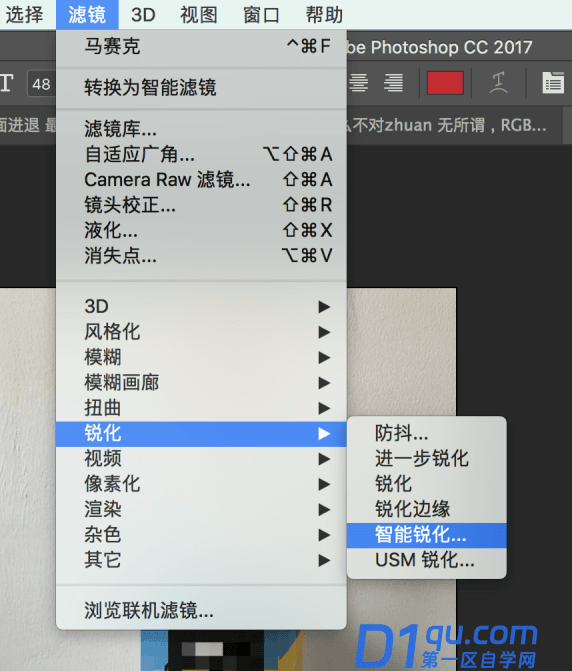
第三步:弹出智能锐化框,将数量调到最高,半径调到最低。
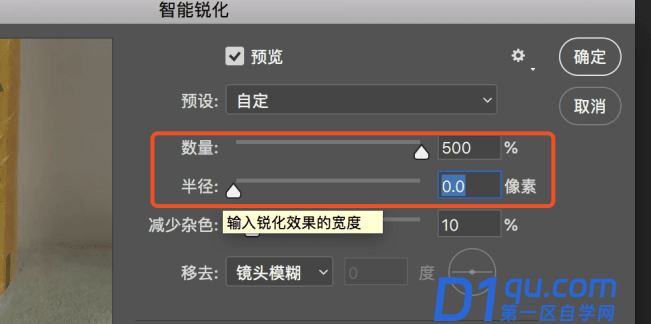
第四步:返回到界面上,点击工具栏内的仿制图章工具图标。
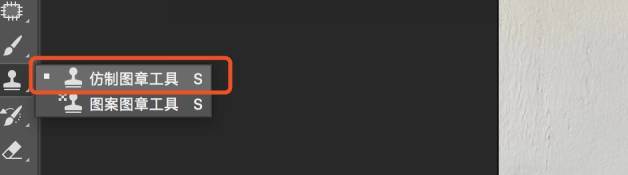
第五步:在顶部,设置工具的大小以及硬度,硬度可以选择小一些。
而大小的话,可以根据实际的照片大小进行调整。
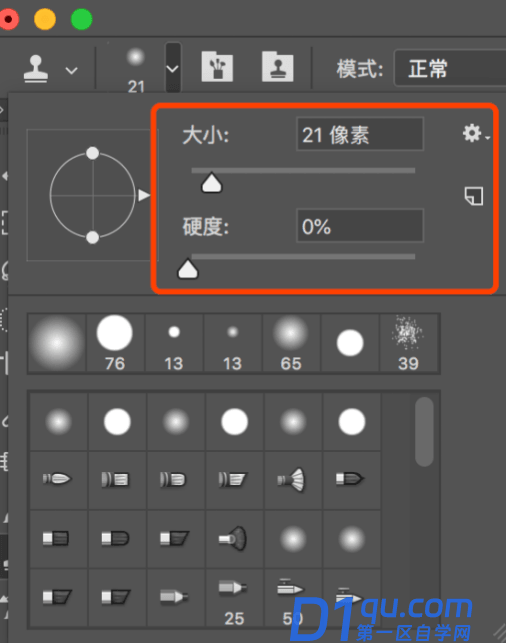
第六步:完成结果如图所示:
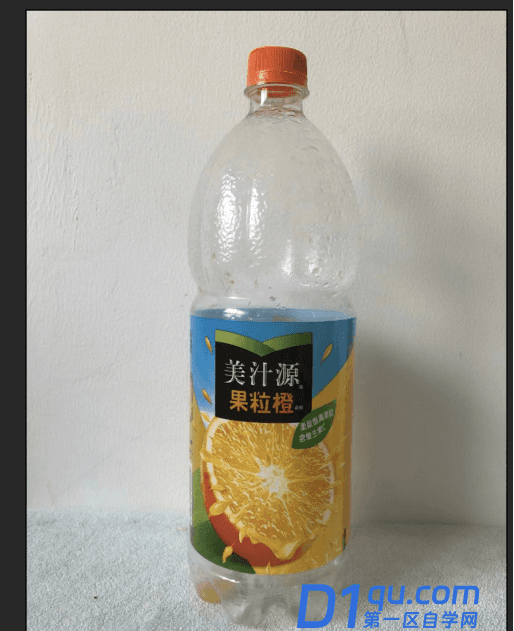
以上就是我今天给大家分享的PS怎么去马赛克的操作方法,其实被马赛克的图片最终是很难还原成原来的样子的,我们只能大概的处理一下,消除马赛克是不可逆的操作。所以大家想要更清晰的图片还是找原图比较好。PS的功能真的完善,快来跟我一起试试吧!希望可以帮助到大家哦!




